搭建 c 语言环境 4_CentOS 安装和设置 VIM 编辑器
开启 VIM 的语法高亮、显示光标所在的位置以及自动缩进选项。
完整的 VIM 编辑器需要安装四个包:
● vim-filesystem
● vim-common
● vim-enhanced
● vim-minimal
(注意:可惜我们安装完 CentOS 之后,系统默认自带是 vim-minimal 也就是最小安装版。而最小安装版是不支持语法高亮和自动缩进等选项的。
你可以通过命令:rpm -qa|grep vim,查看安装哪些包
可以看到这里安装的包:
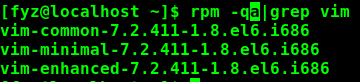
所以我们需要安装 vim-filesystem,执行以下命令,系统就会自动补全所有组件:yum -y install vim-enhanced
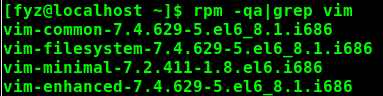
)
设置 VIM 的编辑环境有两种方式:
(1)一种直接修改 /etc/vimrc 文件,这种设置方法会作用于所有登录到 Linux 环境下的用户。一般情况下我们不提倡这种方式,因为 Linux 是多用户的,每个人都有自己的编程习惯与环境,因此在工作环境中我们提倡下面一种设置方式。
(2)(推荐)另一种是在用户登录的目录下创建一个 .vimrc 文件,在其中进行自己习惯的编程环境的设置,这样当别的用户使用时并不相互影响。
其实默认的语法高亮以及光标所在位置已经默认为我们打开了,我们只需要再加多一个自动缩进就 OK 了!
做法(实际环境以第二种方式为准,以下方式为学习使用):
输入命令:vim /etc/vimrc
添加:set cindent
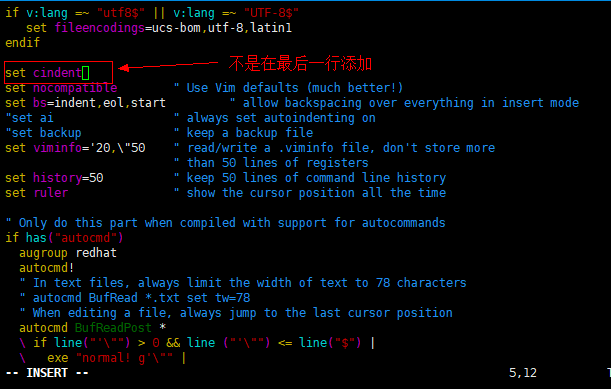
设置了 cindent 选项,VIM 便会根据 C 语言的语法自动地调整所进的长度了。
最后,su fyz 切换到普通账户,输入 alias 命令确认下是否为 vim 取了 "别名" vi:

如果没有的话输入命令 alias vi = vim 即可,这样以后我们就可以少打一个字母了......



 浙公网安备 33010602011771号
浙公网安备 33010602011771号